Cómo recuperar fotos borradas del almacenamiento interno de Android
Aug 01, 2025 • Categoría: Soluciones de Recuperación de Datos • Soluciones Probadas
Si has eliminado accidentalmente fotos o cualquier otro tipo de datos de tu dispositivo Android, entonces has venido al lugar correcto. Hay muchas formas de recuperar fotos borradas del almacenamiento interno de Android. En esta publicación informativa, proporcionaremos instrucciones paso a paso para usar el almacenamiento interno y el software de recuperación de tarjetas de memoria para dispositivos móviles Android. Además, también proporcionaremos algunos consejos e instrucciones fáciles de seguir que pueden ayudarte a recuperar archivos eliminados del almacenamiento interno de Android sin problemas.
Parte 1: Advertencias para recuperar archivos eliminados del almacenamiento interno de Android
Los datos de nuestro teléfono Android se pueden perder por muchas razones. Una mala actualización, firmware corrupto o un ataque de malware podrían ser una de las razones. Hay ocasiones en las que también borramos accidentalmente imágenes de nuestro teléfono. No importa qué causó este problema en tu dispositivo, la buena noticia es que puedes recuperar fotos eliminadas del almacenamiento interno de Android.
Antes de continuar y familiarizarte con el software de recuperación segura de tarjetas de memoria para dispositivos móviles Android, es importante analizar todos los requisitos previos. Si tus fotos se han eliminado, sigue estas instrucciones para recuperar los archivos eliminados del almacenamiento interno de Android de una mejor manera.
1. En primer lugar, deja de usar tu teléfono de inmediato. No uses ninguna aplicación, no tomes fotos ni juegues. Es posible que ya sepas que cuando se elimina algo de tu teléfono, no se elimina del almacenamiento de inmediato. En cambio, la memoria que se le asignó estará disponible. Por lo tanto, siempre que no sobrescribas nada en tu almacenamiento ocupado, puedes recuperarlo fácilmente.
2. Se rápido y utiliz una aplicación de recuperación de datos lo más rápido posible. Esto asegurará que no se sobrescriban datos en el almacenamiento de tu dispositivo.
3. Intenta no reiniciar tu dispositivo varias veces para recuperar tus datos. Podría causar resultados inesperados.
4. Del mismo modo, no tomes una medida adicional para restablecer tu teléfono. Después de configurar tu teléfono de fábrica, no podrás recuperar tus datos.
5. Lo más importante es que solo debes usar un software de tarjeta de memoria confiable y seguro para la recuperación de datos móviles de Android. Si la aplicación no es confiable, entonces podría causar más daño que bien a tu dispositivo.
Parte 2: ¿Cómo recuperar datos eliminados del almacenamiento interno de Android?
Una de las mejores formas de recuperar fotos borradas del almacenamiento interno de Android es usando Dr.Fone - Recuperación de datos (Android). Compatible con más de 6000 dispositivos Android, se ejecuta tanto en Windows como en Mac. Con él, puedes recuperar archivos eliminados del almacenamiento interno de tu teléfono, así como de tu . La herramienta tiene una de las tasas de éxito más altas del mercado y puede recuperar varios tipos de archivos de datos como fotos, contactos, mensajes, música, registros de llamadas y más.
No importa si has borrado accidentalmente tus fotos o si tu dispositivo ha sufrido un error de rooteo (o falla del sistema), Recuperación de datos (Android) de Dr.Fone proporcionará un resultado rápido y efectivo con seguridad. Hemos proporcionado diferentes instrucciones para usarlo para Windows y Mac. Además, también se proporciona un sencillo tutorial sobre el software de recuperación de tarjetas de memoria para dispositivos móviles Android.

Dr.Fone - Recuperación de datos (Android)
El primer software de recuperación de tabletas y teléfonos inteligentes Android del mundo.
- Recupera datos de Android escaneando tu teléfono y tableta Android directamente.
- Obtén una vista previa y recupera selectivamente lo que deseas de tu teléfono y tableta Android.
- Soporta varios tipos de archivos, incluidos WhatsApp, Mensajes, contactos, fotos, videos, audio y documentos.
- Soporta más de 6000 modelos de dispositivos Android y varios sistemas operativos Android, incluido Samsung S10.
Recuperar del teléfono Android directamente
Si posees un sistema Windows, sigue estos pasos para recuperar archivos eliminados del almacenamiento interno de Android.
1. Antes de comenzar, asegúrate de que tu sistema tenga instalada una versión en ejecución del kit de herramientas Dr.Fone. De lo contrario, siempre puedes descargar Dr.Fone - Recuperación de datos (Android) desde aquí. Después de iniciarlo, debes seleccionar la opción de "Recuperación de datos" en la pantalla de bienvenida.

2. Ahora, conecta tu teléfono al sistema usando un cable USB. Asegúrate de que la opción de depuración USB esté habilitada en tu dispositivo.
3. Tan pronto como conectes tu teléfono al sistema, aparecerá un mensaje emergente sobre la depuración de USB en tu pantalla. Simplemente toca el botón "OK" para aceptarlo.
4. La aplicación reconocerá automáticamente tu dispositivo y proporcionará una lista de todos los archivos de datos que puedes recuperar. Simplemente verifica los archivos de datos (como fotos, música y más) que deseas recuperar y haz clic en el botón "Siguiente".

5. Esto iniciará el proceso y comenzará a recuperar las fotos eliminadas de tu dispositivo. Si obtienes una solicitud de autorización de superusuario en tu teléfono, simplemente acéptala.

6. Cuando se completa el proceso, puedes obtener una vista previa de tus datos. Estaría segregado en diferentes categorías. Selecciona los archivos que deseas recuperar y haz clic en el botón "Recuperar" para guardarlos.

Recuperación de datos de la tarjeta SD
Como se indicó, el kit de herramientas Dr.Fone también tiene un software de recuperación de tarjetas de memoria para dispositivos móviles Android. La misma aplicación también se puede utilizar para recuperar datos perdidos de tu tarjeta SD siguiendo estos pasos.
1. Simplemente conecta tu tarjeta SD al sistema (a través de un lector de tarjetas o dispositivo) e inicia el software de recuperación de datos. Selecciona recuperación de datos de la tarjeta SD de Android para iniciar el proceso.

2. La aplicación detectará automáticamente tu tarjeta SD. Selecciona su icono y haz clic en la opción "Siguiente".
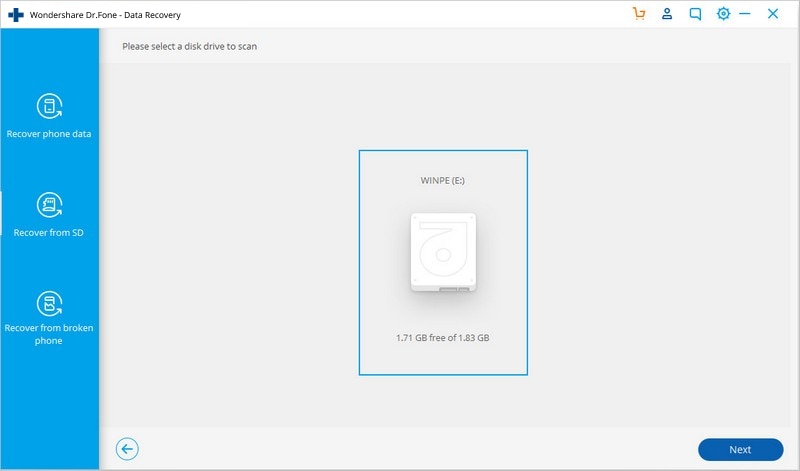
3. En la siguiente ventana, debes seleccionar un modo para escanear la tarjeta. Puedes seleccionar el modo estándar o el modo avanzado. Además, incluso en el modo estándar, puedes optar por buscar los archivos eliminados o todos los archivos de la tarjeta.
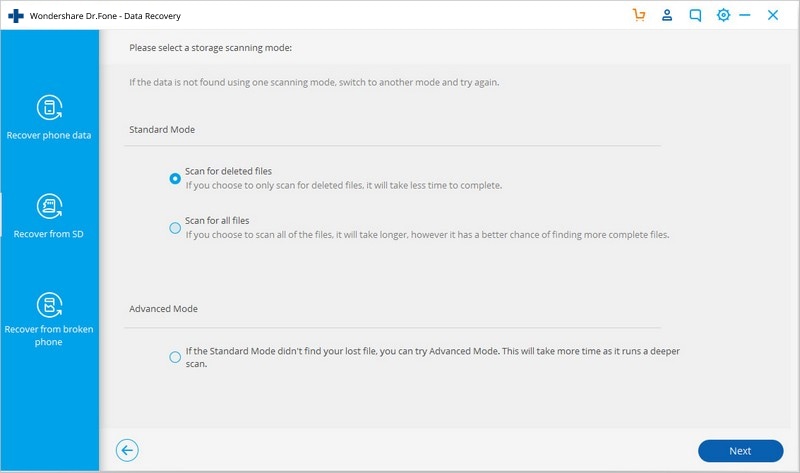
4. Espera un momento, mientras la aplicación comenzará a recuperar los datos eliminados de tu tarjeta. También se dividirá en diferentes categorías para tu conveniencia.
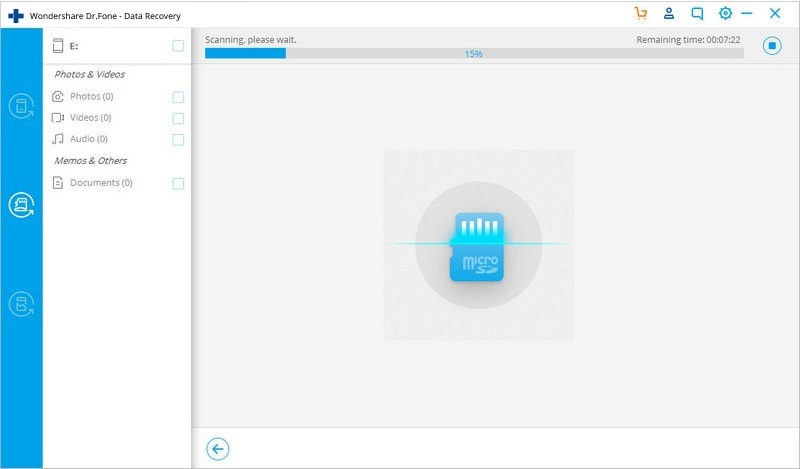
5. Cuando haya terminado, simplemente selecciona los datos que deseas recuperar y haz clic en el botón "Recuperar".
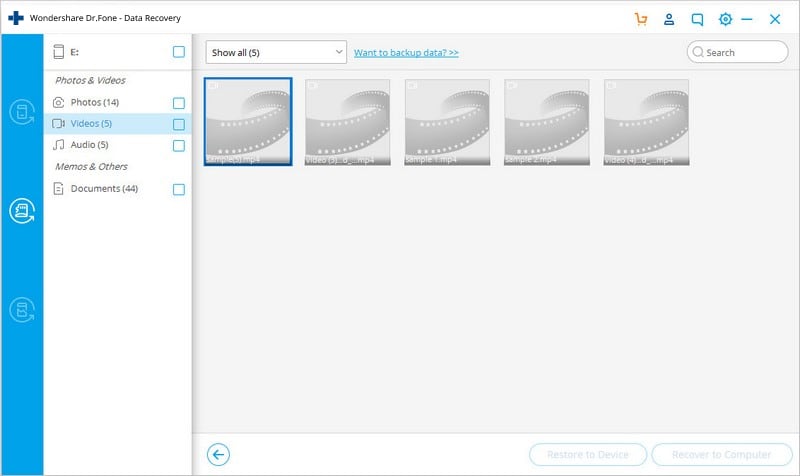
Después de seguir esta guía, podrás recuperar las fotos eliminadas del almacenamiento interno de Android, así como tu tarjeta SD. Continúa y prueba Dr.Fone - Recuperación de datos (Android) y recupera archivos eliminados del almacenamiento interno de Android en poco tiempo. No dudes en informarnos si te enfrentas a algún contratiempo al utilizar la aplicación.
Recuperar Android
- Recuperar Apps
- 1. Software de Recuperación de Datos para Android
- 2. Restaurar Archivos Eliminados en Android
- 3. Top Software para Recuperar Datos Android
- 4. Software de Recuperación de Datos de Android
- 5. Minitool Recuperación Móvil de Android
- Recuperar Contactos
- Recuperar Archivos
- 1. Recuperar archivos de la memoria interna
- 2. Recuperar archivos borrados de Android
- 3. Recuperar archivos borrados sin acceso root
- 4. Recuperar archivos de la tarjeta SD
- 5. Recuperar archivos eliminados en Android
- Recuperar Mensajes
- Recuperar Muúsica/Videos
- Recuperar Fotos
- 1. Aplicaciones de recuperación de fotos para Android
- 2. Recuperar fotos borradas de Android
- 3. Recuperar fotos de almacenamiento interno
- 4. Recuperar fotos de un teléfono perdido
- 5. Recuperar fotos borradas Android con/sin PC
- Recuperar Android Dañado
- 1. Ver Archivos desde una Pantalla de Teléfono Rota
- 2. Recuperar Datos de un Teléfono Dañado
- 3. Recuperar Contactos con Pantalla Rota
- 4. Recuperar Mensajes de Texto de Android
- 5. Recuperar Datos de la Memoria Interna
- Recuperar Apps Sociales
- 1. Recuperar Mensajes de Facebook
- 2. Recuperar Mensajes de WhatsApp
- 3. Recuperar Mensajes de WhatsApp
- 4. Restaurar Mensajes Borrados de WhatsApp
- Consejos para Recuperar Android
- ● Gestionar/transferir/recuperar datos
- ● Desbloquear/activar/bloquear pantalla FRP
- ● Resolver problemas en iOS y Android
- Recupera Ahora Recupera Ahora Recupera Ahora



















Paula Hernández
staff Editor